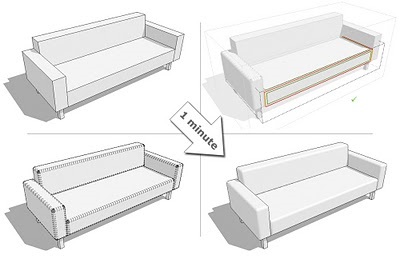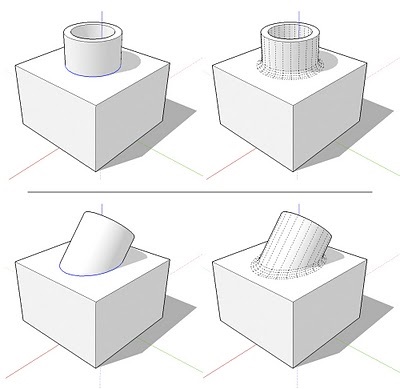A sketchup kerek sarokkal kerekít, mások, adminisztrátorok
Fedezze fel a RoundCorner plug-in Ruby szkriptjét. írta Fredo6. Ez a plug-in Mac és PC-n is működik. Az eszköz aktiválása után egyszerűen válassza ki a kerekíteni kívánt sarkokat (vagy a sarokhegesztést), adjon meg egy bizonyos paraméterkészletet, és nyomja meg az Enter billentyűt. Minden sarkon függöny csodálatos módon. A RoundCorner sok időt takarít meg, így egy ilyen csodálatos eszköznek kell lennie az arzenálban.
A RoundCorner egy egyszerű eszköz, de a beállítások meglehetősen bonyolultak. A legegyszerűbb esetben a következőket kell tennie:
Kattintson a bal egérgombbal a Kerek sarok eszköztár ikonjára a kívánt kerekítési mód aktiválásához: kerek, éles vagy ferde. A RoundCorner lekerekített élek (Kerek) vagy vágott élek (Sharp). Vágás is elvégezhető.
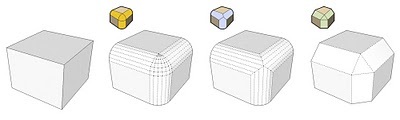
A bal egérgombbal kattintva jelölje ki a kerekíteni kívánt éleket. Az ismétlődő kattintás törli a kijelölést. A síkra kattintva kiválaszthatja az összes éleit és szögét, vagy kattintson a sarkára, hogy kiválassza a benne lévő összes széleket.
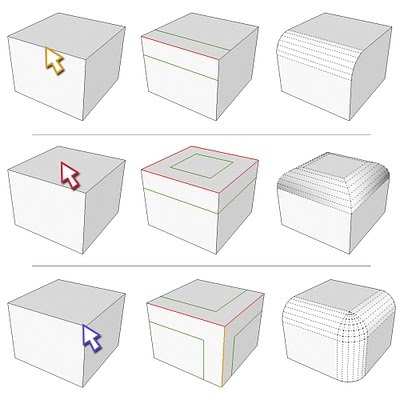
A billentyűzeten nyomja meg a Tab billentyűt a beállítások párbeszédablak megnyitásához. Adja meg az offset távolságot és a szegmensek számát, amelyeknek a kerek élei lesznek. Ha kevesebb kerekítő elemet használ, a modellek egyszerűbbek és könnyen szerkeszthetők. A párbeszédablak bezárásához kattintson az OK gombra. A kerekítés paraméterei a RoundCorner új verziójában közvetlenül a plug-in vezérlőpultján konfigurálhatók.
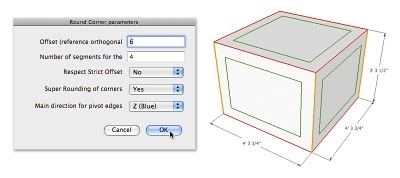
A kerekek számának növekedése exponenciálisan növeli a szárak számát.
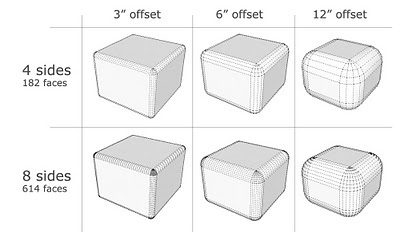
Ha készen állsz, kattints bárhová az üres helyre a parancsfájl futtatásához (vagy kattints a zöld kerékjelzővel ellátott nagyméretű RoundCorner gombra).
Kinevezés sok RoundCorner műszerfal beállítások találhatók a dokumentációt (Eszközök -> Fredo6 Collection -> RoundCorner -> Dokumentáció.).
1. Töltse le a plugint az [1] vagy a Ruby Library Depot segítségével.
2. Nyissa meg az archívum Plugins mappájának tartalmát a c: \ Program Files \ Google \ Google SketchUp 8 \ Plugins \ mappához.
3. Indítsa újra a SketchUp programot.
4. A szerszám aktiválásához válassza a Nézet -> Eszközpaletták -> Kerek sarok elemet.
A képekben látható a RoundCorner használata.